Rješenje: Explorer.exe učitava procesor
Explorer.exe ili dllhost.exe standardni su "Explorer" proces koji radi u pozadini i gotovo ne učitava CPU jezgru. Međutim, u rijetkim slučajevima može jako učitati procesor (do 100%), što će operaciju u operativnom sustavu učiniti gotovo nemoguće.
sadržaj
Glavni razlozi
Ovaj neuspjeh se najčešće primjećuje u sustavima Windows 7 i Vista, ali vlasnici suvremenih verzija sustava nisu imuni na tome. Glavni razlozi ovog problema su:
- Slomljene datoteke. U tom slučaju samo trebate očistiti sustav smeća, popraviti pogreške u registru i defragirati diskove;
- Virusi. Ako imate visokokvalitetni antivirusni program koji redovito ažurira bazu podataka, tada ta opcija nije ugrožena;
- Pogreška sustava. Obično se ispravlja ponovnim pokretanjem, ali u teškim slučajevima može biti potrebno napraviti vraćanje sustava.
Polazeći od toga, moguće je izdvojiti nekoliko načina za borbu protiv ovog problema.
Metoda 1: Optimiziranje performansi sustava Windows
U tom slučaju morate očistiti registar, spremiti predmemoriju i izvršiti defragmentaciju. Prva dva postupka moraju se obaviti uz pomoć posebnog programa CCleaner , Ovaj softver ima i plaćene i besplatne verzije, potpuno prevedene na ruski. U slučaju defragmentacije može se izvršiti pomoću standardnih Windows alata. Naši članci, predstavljeni na niže navedenim linkovima, pomoći će vam da ispunite potrebne zadatke.
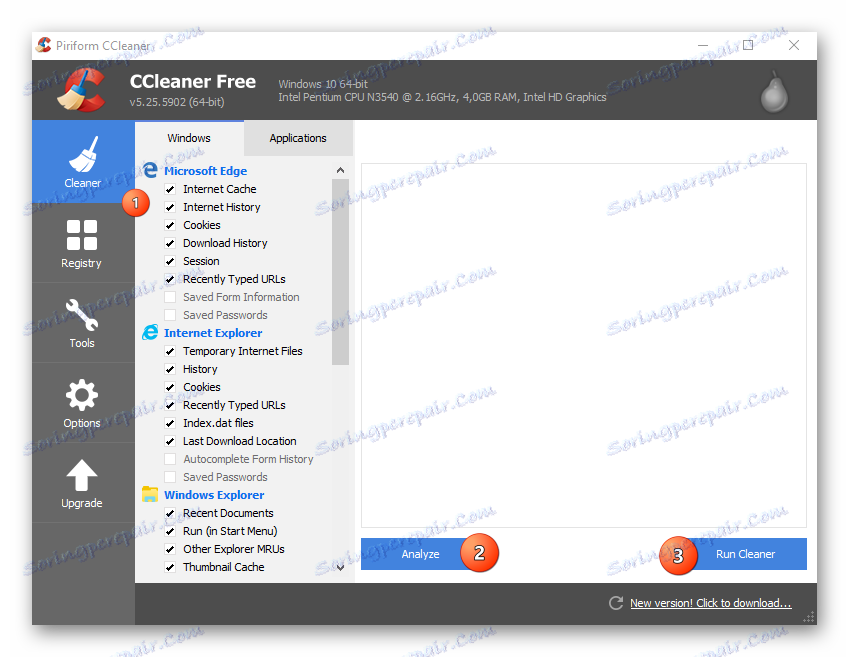
Pročitajte više:
Kako očistiti računalo pomoću CCleanera
Kako defragmentirati
Način 2: Pronađite i uklonite viruse
Virusi se mogu maskirati za različite procese sustava, čime se teško učitava računalo. Preporuča se preuzimanje antivirusnog programa (čak možete i besplatno) i redovito provoditi potpuno skeniranje sustava (po mogućnosti barem svaka 2 mjeseca).
Razmotrimo primjer upotrebe antivirusnog programa Kaspersky :
- Otvorite antivirusni program iu glavnom prozoru pronađite ikonu "Provjeri" .
- Sada odaberite "Cijelo skeniranje" u lijevom izborniku i kliknite gumb "Pokreni valjanost" . Proces se može odgoditi nekoliko sati, u ovom trenutku kvaliteta računala će uvelike smanjiti.
- Po završetku skeniranja, Kaspersky će vam pokazati sve sumnjive datoteke i programe pronađene. Izbrišite ih ili stavite u karantenu pomoću posebnog gumba koji se nalazi nasuprot naziva datoteke / programa.
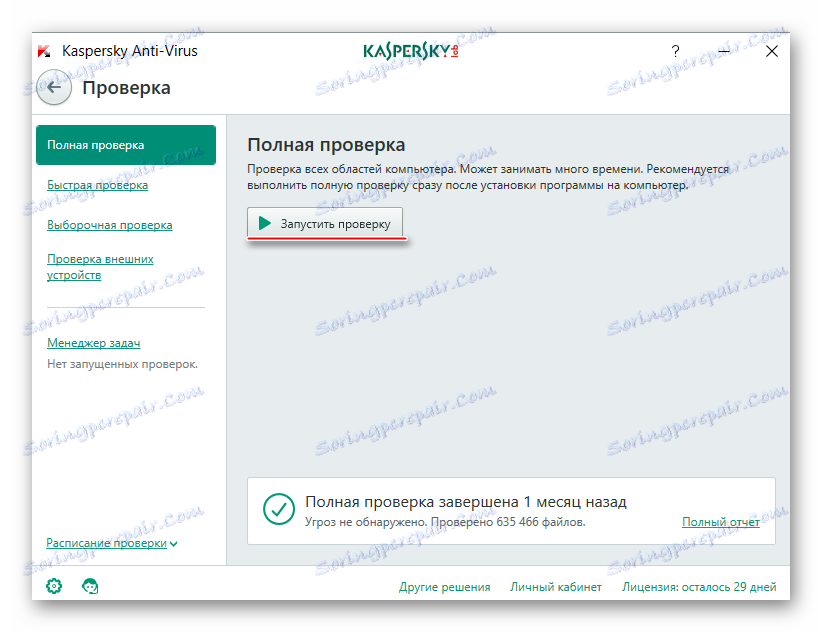
Način 3: Vraćanje sustava
Za neiskusnog korisnika ovaj postupak može se činiti prekompliciranim, stoga se u ovom slučaju preporučuje konzultirati stručnjaka. Ako ste sigurni u svoje sposobnosti, za obavljanje ovog postupka zasigurno će vam trebati instalacijski disk sustava Windows. Tj. Ovo je ili bljesak voziti ili normalan disk na kojem je snimljen Slika sustava Windows , Važno je da ova slika odgovara verziji sustava Windows koja je instalirana na vašem računalu.

Pročitajte više: Kako napraviti vraćanje sustava Windows
Nemojte brisati nikakve mape na disku sustava i sami ne izvršavajte nikakve promjene u registru. riskirate ozbiljno ometati operacijski sustav.